## Fish shell 入門教程
##### 原文鏈接:http://www.ruanyifeng.com/blog/2017/05/fish_shell.html
命令行是程序員的必備技能。圖形界面雖然好看,解決問題還是要靠命令行。
命令行由 Shell 提供。各種命令通過 Shell,傳遞給操作系統的內核。學習命令行就是在學習 Shell。
Shell 有好幾種,目前最常用是 Bash 和 zsh。但是,在我看來,它們都不如 Fish Shell 好用。
### 一、簡介
* * * * *
Fish 是"the friendly interactive shell"的簡稱,最大特點就是方便易用。很多其他 Shell 需要配置才有的功能,Fish 默認提供,不需要任何配置。
如果你想擁有一個方便好用的 Shell,又不想學習一大堆語法,或者花費很多時間配置,那么你一定要嘗試一下 Fish。
## 二、安裝
Ubuntu 和 Debian 的安裝方法。
> ~~~
>
> $ sudo apt-get install fish
>
> ~~~
Mac 的安裝方法。
> ~~~
>
> $ brew install fish
>
> ~~~
其他系統的安裝請參考[官方網站](http://fishshell.com/#platform_tabs)。
## 三、啟動與幫助
安裝完成后,就可以啟動 Fish。
> ~~~
>
> $ fish
>
> ~~~
由于 Fish 的語法與 Bash 有很大差異,Bash 腳本一般不兼容。因此,我建議不要將 Fish 設為默認 Shell,而是每次手動啟動它。
使用過程中,如果需要幫助,可以輸入`help`命令。瀏覽器就會自動打開,顯示在線文檔。
> ~~~
>
> $ help
>
> ~~~
## 四、彩色顯示
進入 Fish 以后,你注意到的第一件事,可能就是它默認彩色顯示。
> ~~~
>
> # 無效命令為紅色
> $ mkd
>
> # 有效命令為藍色
> $ mkdir
>
> ~~~
有效路徑會有下劃線。
> ~~~
>
> $ cat ~/somefi
>
> ~~~
上面代碼表示,存在以`~/somefi`開頭的路徑。如果沒有下劃線,你就知道這個路徑不存在。
## 五、自動建議
Fish 會自動在光標后面給出建議,表示可能的選項,顏色為灰色。
> ~~~
>
> # 命令建議
> $ /bin/hostname
>
> # 參數建議
> $ grep --ignore-case
>
> # 路徑建議
> $ ls node_modules
>
> ~~~
如果采納建議,可以按下`→`或`Control + F`。如果只采納一部分,可以按下`Alt + →`。
## 六、自動補全
輸入命令時,Fish 會自動顯示匹配的上一條歷史記錄。
> ~~~
>
> $ git commit -m "feat: first commit"
>
> ~~~
如果沒有匹配的歷史記錄,Fish 會猜測可能的結果,自動補全各種輸入。比如,輸入`pyt`再按下`Tab`,就會自動補全為`python`命令。
如果有多個可能的結果,Fish 會把它們都列出,還帶有簡要介紹。
> ~~~
>
> $ vi[按下 Tab 鍵]
>
> vi (Executable link, 2.7MB)
> view (Vi IMproved, 一個程序員的文本編輯器)
> viewer.py (Executable, 967B)
> viewres (Graphical class browser for Xt)
> ...and 12 more rows
>
> ~~~
這時,再按一次`tab`,就可以在這些命令之中選擇。
除了補全命令,Fish 還可以補全參數。比如,`ls`命令的`-l`參數后面按下`Tab`鍵,就會顯示可以連用的其他參數。
> ~~~
>
> $ ls -l[按下 Tab 鍵]
>
> -l1 (List one file per line)
> -lA (Show hidden except . and ..)
> -la (Show hidden)
> -lB (Ignore files ending with ~)
> ...and 16 more rows```
>
> ~~~
Fish 還可以自動補全 Git 分支。
> ~~~
>
> $ git checkout master
>
> ~~~
## 七、易懂的語法
Fish 的語法非常自然,一眼就能看懂。
`if`語句。
> ~~~
>
> if grep fish /etc/shells
> echo Found fish
> else if grep bash /etc/shells
> echo Found bash
> else
> echo Got nothing
> end
>
> ~~~
`switch`語句。
> ~~~
>
> switch (uname)
> case Linux
> echo Hi Tux!
> case Darwin
> echo Hi Hexley!
> case FreeBSD NetBSD DragonFly
> echo Hi Beastie!
> case '*'
> echo Hi, stranger!
> end
>
> ~~~
`while`循環。
> ~~~
>
> while true
> echo "Loop forever"
> end
>
> ~~~
`for`循環。
> ~~~
>
> for file in *.txt
> cp $file $file.bak
> end
>
> ~~~
## 八、函數
Fish 的函數用來封裝命令,或者為現有的命令起別名。
> ~~~
>
> function ll
> ls -lhG $argv
> end
>
> ~~~
上面代碼定義了一個`ll`函數。命令行執行這個函數以后,就可以用`ll`命令替代`ls -lhG`。其中,變量`$argv`表示函數的參數。
下面是另一個例子。
> ~~~
>
> function ls
> command ls -hG $argv
> end
>
> ~~~
上面的代碼重新定義`ls`命令。注意,函數體內的`ls`之前,要加上`command`,否則會因為無限循環而報錯。
## 九、提示符
`fish_prompt`函數用于定義命令行提示符(prompt)。
> ~~~
>
> function fish_prompt
> set_color purple
> date "+%m/%d/%y"
> set_color FF0
> echo (pwd) '>'
> set_color normal
> end
>
> ~~~
執行上面的函數以后,你的命令行提示符就會變成下面這樣。
> ~~~
>
> 02/06/13
> /home/tutorial >
>
> ~~~
## 十、配置
Fish 的配置文件是`~/.config/fish/config.fish`,每次 Fish 啟動,就會自動加載這個文件。
我們可以在這個文件里面寫入各種自定義函數,它們會被自動加載。比如,上面的`fish_prompt`函數就可以寫在這個文件里面,這樣每次啟動 Fish,就會出現自定義的提示符。
Fish 還提供 Web 界面配置該文件。
> ~~~
>
> $ fish_config
>
> ~~~
輸入上面的命令以后,瀏覽器就會自動打開本機的 8000 端口,用戶可以在網頁上對 Fish 進行配置,比如選擇提示符和配色主題。
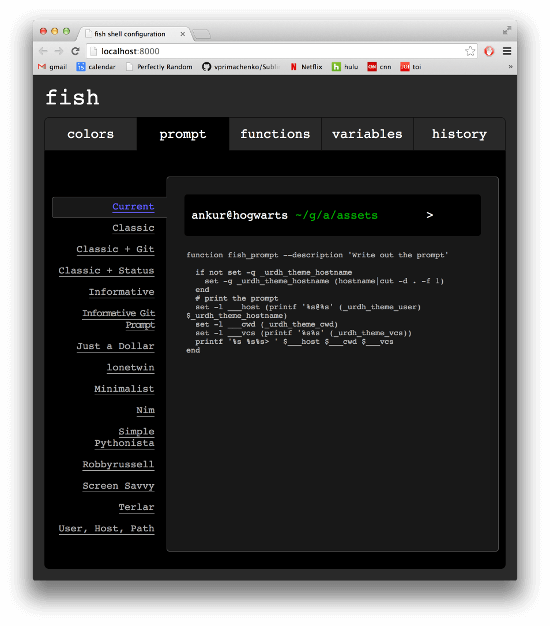
(正文完)
